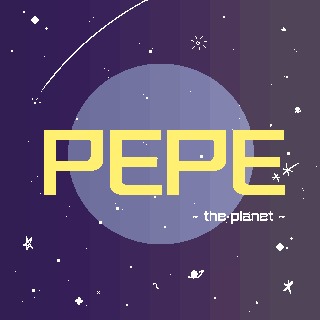[Unity][UI] Slider(슬라이더)에 대해 알아보자
[Unity][UI] Slider(슬라이더)에 대해 알아보자
[Unity][UI] Slider(슬라이더)에 대해 알아보자 이전 글 : 2018/11/24 - [Unity] - [Unity][UI] Button(버튼)에 대해 알아보자 2018/11/24 - [Unity] - [Unity] 2D Sprite와 UI Image - 01. 어떻게 만드나요? 우선, Slider는 Hierachy 우클릭 -> UI -> Slider 를 통해 생성할 수 있습니다! 좌측은 생성된 슬라이더의 기본 형태입니다. Slider는 여러개의 오브젝트들이 모여있습니다. BackGround, Fill, Handle 세가지로 나눌 수 있죠. 02. 살펴보기 (1) BackGround BackGround는 말 그대로 '배경'입니다. Image 컴포넌트를 이용하여 원하는 모양으로 바꿀 수 있습니다..
 [Unity][UI] Button(버튼)에 대해 알아보자
[Unity][UI] Button(버튼)에 대해 알아보자
[Unity][UI] Button(버튼)에 대해 알아보자 이전 글 : 2018/11/24 - [Unity] - [Unity] 2D Sprite와 UI Image - 01. Button 생성하기 Button버튼을 만드는 방법에는 두 가지가 있습니다. ① 첫번째는 Hierachy에서 마우스 우클릭 -> UI -> Button 을 통해 간단히 버튼을 만드는 방법, (UI Text도 함께 생성됩니다.) ② 두번째는 UI Image 생성 -> Add Component -> Button 검색 후 선택 하여 Button 컴포넌트를 생성하는 방법입니다. 주요 기능은 Button 컴포넌트가 하기 때문에 큰 차이는 없습니다. 02. 살펴보기 우측에 보이는 Inspector가 갓 생성한 UI Button의 모습입니다. 좌측..
 [Unity] 2D Sprite와 UI Image
[Unity] 2D Sprite와 UI Image
[Unity] 2D Sprite와 UI Image - 왜 내 UI가 갑자기 사라졌지? Unity를 시작한지 얼마되지 않은 분들이 종종 헷갈리시는 Image와 Sprite입니다. 겉보기로는 큰 차이가 없지요? Hierachy 우클릭 -> 2D Object -> Sprite 를 통해 생성 되는 것이 Sprite, Hierachy 우클릭 -> UI -> Image 를 통해 생성 되는 것이 Image입니다. 겉보기로는 큰 문제가 없어 보이지만 둘의 큰 차이는 역시 이것입니다. Image는 반드시 Canvas 아래에 있어야만하고, Sprite는 바깥 쪽에 있어도 사용자의 화면에 보입니다. 꼭! Canvas 아래로 정렬해주세요! (Canvas는 UI 중 하나를 생성하면 자동으로 생성됩니다.) 그리고 한 가지 더! ..
보호되어 있는 글입니다.
 [Unity][3D] 아바타가 없는 asset(캐릭터) 애니메이션
[Unity][3D] 아바타가 없는 asset(캐릭터) 애니메이션
[Unity][3D] 아바타가 없는 asset(캐릭터) 애니메이션 - 사용 버전 : 2017.3.1 활용 에셋 : unito * 해당 포스트는 Unity 매뉴얼을 참고하며 작성하였습니다. * Asset은 수업 자료로 받은 것을 사용했음 알려드립니다. - 00. 준비 Unito 에셋은 idle, jump부터 다양한 애니메이션이 존재합니다. 그렇지만 unito@01_idle 같은 prefab을 그대로 scene에 띄우면 적용된 애니메이션만 반복적으로 움직입니다. unito prefab을 넣으면 그대로 넣게 되면 멈춘채로 아무 동작도 하지 않습니다. 그럼 animator를 활용해 unito를 움직이게 해보자! animator(이하 애니메이터)에 들어가보면 Layer(이하 레이어)가 있습니다. 그렇지만 비었다고..